Exaile är en kraftfull och mångsidig musikspelare med öppen källkod och musikbiblioteksorganisatör designad för Unix-liknande operativsystem. Den stöder ett brett utbud av ljudformat, inklusive MP3, FLAC, Ogg Vorbis och AAC, och erbjuder funktioner som smarta spellistor, automatisk hämtning av albumomslag och omfattande plugin-stöd. Exaile inkluderar även avancerade taggningsfunktioner, hämtning av texter och integration med onlineradiotjänster, vilket gör det till ett utmärkt val för användare som behöver en omfattande och anpassningsbar musikspelare.
För att installera Exaile på Fedora 40 eller 39 kan du använda Fedora AppStream-förvaret för en enkel installationsprocess. Alternativt kan du välja att installera via Flatpak från Flathub, som erbjuder en mer flexibel och ofta mer uppdaterad installation. Den här guiden kommer att täcka båda metoderna för att säkerställa att du enkelt kan ställa in Exaile på ditt Fedora-system.
Metod 1: Installera Exaile via Fedoras Appstream
Uppdatera Fedora Linux innan du installerar Exile
Innan du installerar Exaile eller någon ny programvara är det viktigt att hålla ditt Fedora Linux-system uppdaterat. Regelbundna uppdateringar säkerställer att alla nödvändiga beroenden är på plats och hjälper till att förhindra kompatibilitetsproblem under installationen.
För att uppdatera ditt Fedora Linux-system, öppna ett terminalfönster och kör följande kommando:
sudo dnf upgrade --refreshDet här kommandot uppdaterar din förvarscache och uppgraderar alla installerade paket till deras senaste versioner, vilket säkerställer att ditt system är förberett för nästa steg.
Installera Exile via DNF Command
När ditt system är uppdaterat kan du fortsätta med att installera Exaile. DNF-pakethanteraren är den mest bekväma och rekommenderade metoden för Fedora-användare. DNF fokuserar på de senaste utgåvorna och tillhandahåller frekventa uppdateringar, vilket säkerställer att du installerar den senaste versionen av Exaile eller som mest en version bakom.
För att installera Exaile med DNF-pakethanteraren, skriv in följande kommando i din terminal:
sudo dnf install exaileDetta kommando hämtar Exaile från Fedora-förvaret och installerar det på ditt system. DNF-pakethanteraren hanterar alla nödvändiga beroenden, vilket gör installationsprocessen smidig och effektiv.
Metod 2: Installera Exaile via Flatpak och Flathub
Förutom att använda DNF-pakethanteraren kan du installera Exaile på ditt Fedora Linux-system med Flatpak och Flathub. Flatpak är en alternativ pakethanterare som konsekvent tillhandahåller den mest uppdaterade versionen av programvaran. Även om Fedora och liknande distributioner generellt fokuserar på att erbjuda de senaste paketen, kan det vara fördelaktigt att använda Flatpak, beroende på användarens preferenser.
Aktivera Flathub Repository för Exile-installation
Innan du installerar Exaile med Flatpak måste du aktivera Flathub-förvaret, som är värd för många applikationer, inklusive Exaile. För att aktivera Flathub, öppna ett terminalfönster och kör följande kommando:
sudo flatpak remote-add --if-not-exists flathub https://flathub.org/repo/flathub.flatpakrepoDetta kommando kommer att lägga till Flathub-förrådet till ditt system om det inte redan finns, vilket säkerställer tillgång till det omfattande utbudet av applikationer som det tillhandahåller.
Installera Exile via Flatpak Command
Med Flathub-förvaret aktiverat kan du installera Exaile med Flatpak-pakethanteraren. Ange följande kommando i din terminal:
flatpak install flathub org.exaile.Exaile -yExaile Flatpak installationsfelsökning
Om du stöter på ett fel som liknar "fel: Det går inte att ladda sammanfattning från fjärr-flathub: Kan inte hämta sammanfattning från inaktiverad fjärr-'flathub'", kan du lösa det här problemet genom att aktivera Flathub-förvaret med följande kommando:
flatpak remote-modify --enable flathubEfter att ha utfört kommandot ovan, försök att installera Exaile igen med flatpak installationskommandot som nämnts tidigare.
Starta Exaile UI
Efter att ha framgångsrikt installerat Exaile på ditt Fedora-baserade system, är det dags att starta applikationen och börja använda dess kraftfulla funktioner för musikhantering. Beroende på om du installerade det med DNF-pakethanteraren eller Flatpak, finns det två primära metoder för att starta Exaile.
CLI-kommandon för att starta Exaile
Om du installerade Exaile med DNF-pakethanteraren är det lika enkelt att starta programmet som att skriva följande kommando i din terminal:
exaileDetta kommando öppnar Exaile-applikationen, så att du kan börja hantera ditt musikbibliotek.
För dem som installerade Exaile med Flatpak, måste du använda ett annat kommando för att starta programmet. I din terminal anger du följande kommando:
flatpak run org.exaile.ExaileDetta kommando kommer att initiera installationen av Exaile-applikationen via Flatpak.
GUI-metod för att starta Exaile
I de flesta fall föredrar användare att starta applikationer direkt från sin skrivbordsmiljö istället för att använda terminalkommandon. Följ dessa steg för att öppna Exaile från skrivbordet:
- Klicka på Aktiviteter i det övre vänstra hörnet på skärmen.
- Klicka på Visa applikationer längst ned på menyn Aktiviteter.
- Sök efter "Exaile" i sökfältet eller bläddra igenom listan över installerade applikationer för att hitta den.
- Klicka på Exile-ikonen för att starta programmet.
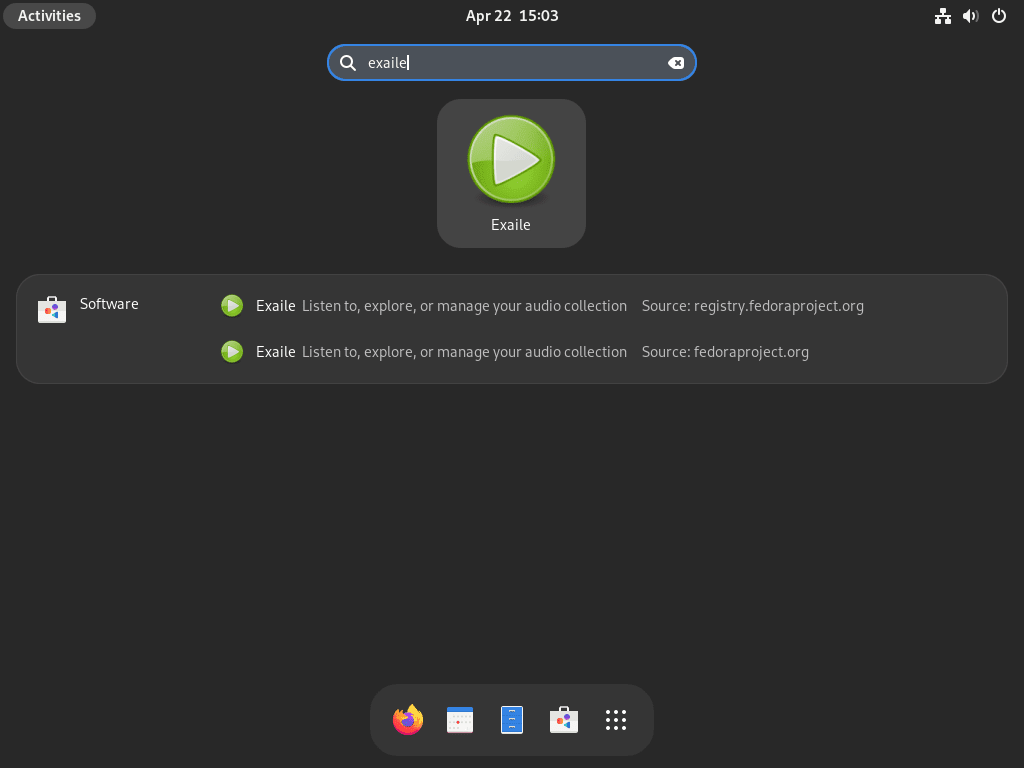
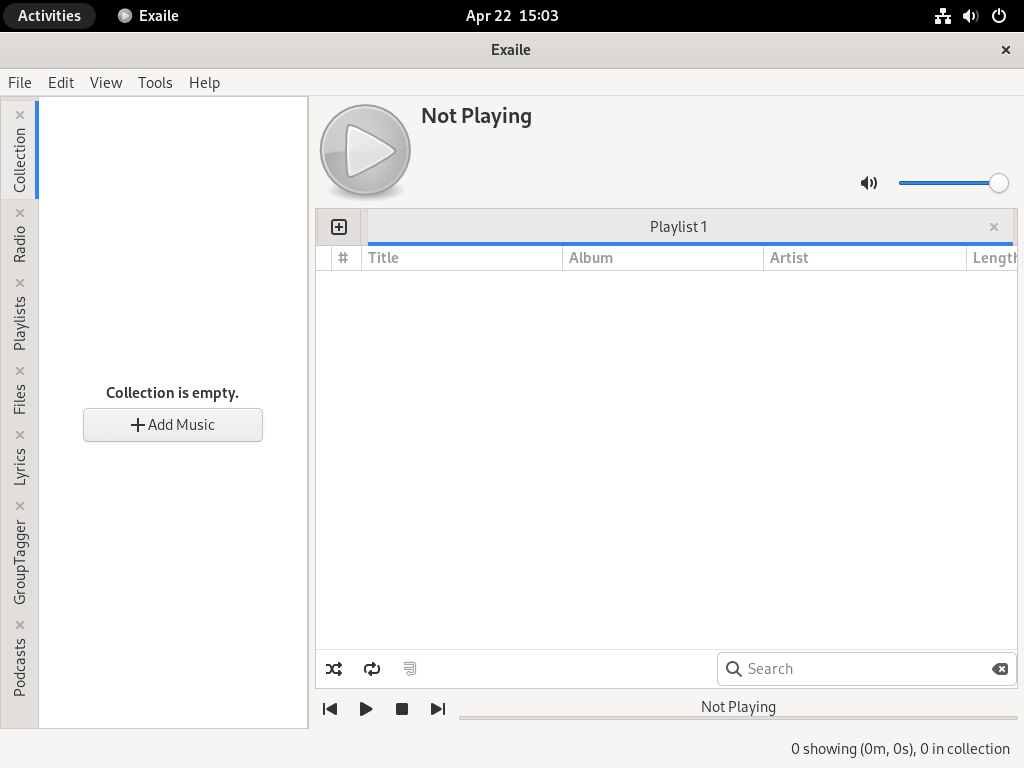
Ytterligare Exile-kommandon
Uppdatera Exile
Regelbundna uppdateringar är viktiga för att hålla din Exaile-installation uppdaterad. Du kommer att uppdatera programvaran och eventuella relaterade systempaket med olika kommandon beroende på din valda installationsmetod.
DNF-uppdateringsmetod för Exaile
Om du installerade Exaile med DNF-pakethanteraren, använd följande kommando för att uppdatera det:
sudo dnf update --refreshDetta kommando kommer att uppdatera dina arkiv och uppdatera din Exaile-installation och andra systempaket.
Flatpak uppdateringsmetod för Exile
För de som installerade Exaile med Flatpak, använd det här kommandot för att uppdatera din installation:
flatpak updateDetta kommando kommer att uppdatera Exaile och andra installerade Flatpak-applikationer.
Ta bort Exaile
Om du inte längre behöver Exaile på ditt system och vill ta bort det, kan du använda följande kommandon baserat på din ursprungliga installationsmetod.
DNF Remove Method for Exaile
För att ta bort Exaile installerat via DNF-pakethanteraren, skriv in följande kommando i din terminal:
sudo dnf remove exaileDetta kommando kommer att avinstallera Exaile från ditt Fedora Linux-system.
Flatpak Remove Method for Exile
Om du installerade Exaile med Flatpak, använd följande kommando för att ta bort programmet:
flatpak uninstall --delete-data org.exaile.Exaile -yDetta kommando kommer att avinstallera Exaile och dess tillhörande data från ditt system.
Slutsats
Med Exaile framgångsrikt installerat på ditt Fedora-system kan du njuta av en rik och organiserad musiklyssningsupplevelse. Kontrollera regelbundet efter uppdateringar för att dra nytta av de senaste funktionerna och förbättringarna. Oavsett om du hanterar en stor musiksamling, njuter av högkvalitativ ljuduppspelning eller streamar från dina favorittjänster, ger Exaile en mångsidig och njutbar musikupplevelse skräddarsydd efter dina behov.

